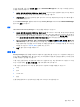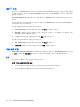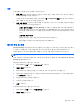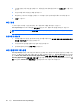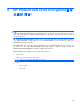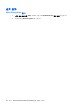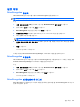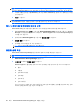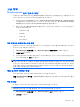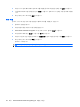HP ProtectTools User Guide-Windows XP, Windows Vista, Windows 7
지문
지문 탭에서 사용할 수 있는 설정은 다음과 같습니다.
●
빠른 작동—빠른 작동을 사용하여 지문을 스캔하는 동안 지정된 키를 누르고 있으면 수행되는
Security Manager 작업을 선택합니다.
나열된 키 중 하나에서 빠른 동작을 지정하려면 (키) + Fingerprint(지문) 옵션을 누른 다음 메뉴
에서 이용할 수 있는 것 중 하나를 선택합니다.
●
지문 스캔 피드백—지문 인식기를 이용할 수 있을 때만 나타납니다. 이 설정을 이용하여 지문을
스캔할 때 발생하는 피드백을 조정합니다.
◦
사운드 피드백 활성화—Security Manager 는 지문이 스캔될 때 특정 프로그램 이벤트에 다
른 소리를 재생하는 오디오 피드백을 제공합니다. Windows 제어판의 사운드 탭으로 이벤트
에 새로운 소리를 지정하거나 이 옵션을 선택 해제하여 사운드 피드백을 비활성화할 수 있습
니다.
◦
스캔 품질 피드백 표시
품질에 상관없이 모든 스캔을 표시하려면 확인란을 선택합니다.
좋은 품질의 스캔을 표시하려면 확인란을 선택 해제합니다.
데이터 백업 및 복원
Security Manager 데이터를 정기적으로 백업하는 것이 좋습니다. 백업 빈도는 데이터 변경 주기에 따
라 다릅니다. 예를 들어, 새 로그온을 매일 추가하는 경우 데이터를 일 단위로 백업해야 합니다.
백업은 컴퓨터 간의 마이그레이션에도 사용할 수 있으며 이를 가져오기/내보내기라고 합니다.
주: 이 기능으로는 데이터만 백업됩니다.
백업 파일에서 데이터를 복원하려면 백업된 데이터를 받을 컴퓨터에 HP ProtectTools Security
Manager 를 설치해야 합니다.
데이터를 백업하려면 다음과 같이 하십시오.
1.
왼쪽 패널에서 고급을 누르고 백업 및 복원을 누릅니다.
2.
데이터 백업을 누릅니다.
3.
함께 백업하려는 모듈을 선택합니다. 대부분의 경우 모두 선택하는 것이 좋습니다.
4.
저장 파일의 이름을 입력합니다. 파일은 기본적으로 문서 폴더에 저장됩니다. 다른 위치를 지정하
려면 찾아보기를 누릅니다.
5.
파일을 보호하려면 암호를 입력합니다.
6.
사용자의 신원을 확인합니다.
7.
마침을 누릅니다.
데이터를 복원하려면 다음과 같이 하십시오.
1.
왼쪽 패널에서 고급을 누르고 백업 및 복원을 누릅니다.
2.
데이터 복원을 누릅니다.
일반 작업
35